PC Accelerate Pro entfernen - aktualisiert 2021
Anleitung für die Entfernung von PC Accelerate Pro
Was ist PC Accelerate Pro?
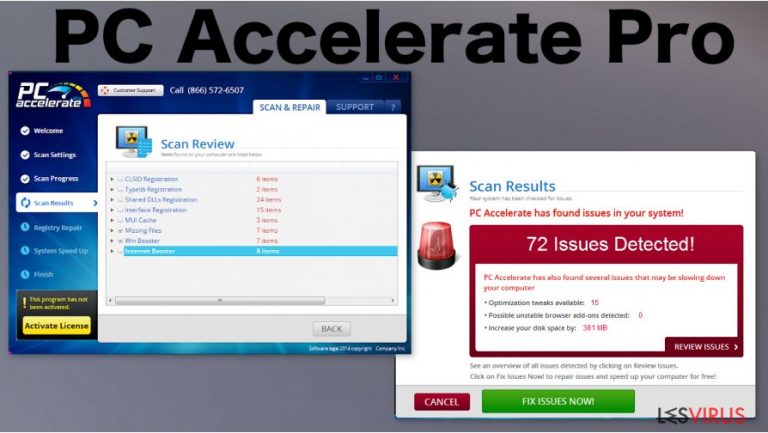
Ist PC Accelerate Pro Ihr Vetrauen wert?
PC Accelerate Pro wird als nützliche Computeroptimierungssoftware beworben. Wenn Sie auf der Suche nach einem Tool sind, das für Sie den Computer bereinigt und die Leistung verbessert, müssen wir Sie leider darauf hinweisen, dass dieser PC-Optimierer nicht Ihr Problem löst, sondern eher mehr verursacht. Statt nützliche Dienste bereitzustellen, verschlechtert diese zwielichtige Anwendung die Computerleistung, verringert die Geschwindigkeit und beeinträchtigt die Funktionsweise im Allgemeinen. Wahrscheinlich werden Sie ebenfalls feststellen, dass die Anwendung bestimmte Webseiten für die Computersicherheit blockiert. Der Grund dafür ist, dass der Optimierer seinen Nutzern weismachen möchte, dass auf dem Computer ernste Probleme vorhanden sind und sie behoben werden müssen. Um das Bild vom beeinträchtigten Computer zu vervollständigen, blendet PC Accelerate Pro zudem noch Warnmeldungen und Pop-ups ein. Ferner ahmt die skrupellose Anwendung noch Systemscans nach und setzt seine Nutzer darüber in Kenntnis, dass alle Probleme sofort behoben werden sollten.
Bitte fallen Sie auf solche Behauptungen nicht herein, denn das System-Tool möchte nichts weiter als, dass Sie Ihr Geld für die Vollversion ausgeben, welche sicherlich nicht leistungsstark genug ist, um sinnvolle Auswirkungen auf dem Computersystem zu haben. Sie sollten daher zweifelslos PC Accelerate Pro vom Computer entfernen und lieber nach einem zuverlässigeren Programm suchen. Wir empfehlen immer wieder gerne FortectIntego. Das Programm optimiert den Computer UND entfernt dank Avira AntiVir auch schädliche Programme.
Obwohl PC Accelerate Pro nicht als besonders böswillig oder schädlich angesehen wird, führt es dennoch seine Aufgabe als Scareware ziemlich gut aus. IT-Experten haben festgestellt, dass es nämlich zusammen mit Instant Support installiert wird. Das Programm blendet Anzeigen mit einer Rufnummer für einen technischen Support ein. Hierbei handelt es sich aber um den typischen Support-Betrug. Ruft man die Rufnummer an, versucht man am anderen Ende der Leitung zum Kauf von einem anderen Sicherheitsprogramm zu überzeugen. Nach dem angenehmen Telefonat mit einem der angeblichen IT-Fachmänner kann man bei der nächsten Telefonrechnung eine Überraschung erwarten.
Wann konnte das Programm in den Computer gelangen?
Ein Downloadlink befindet sich auf der offiziellen Seite des Programms. Alternativ kann man es auch bei diversen Internetseiten antreffen, wo es in Werbeanzeigen seine Dienste anbietet. Überraschenderweise können die Warnungen von dem Programm auch ohne, dass man es selbst heruntergeladen hat, auf dem Computer auftreten. Es wird demzufolge klar, dass das Programm unwissentlich in den Computer gelangen kann. Wahrscheinlich können Sie sich noch an die Installation eines Ihrer neuen Programme erinnern. Sie haben dabei leichtfertig einfach auf „Installieren“ geklickt, ohne dass Sie bemerkt haben, dass in dem Programm mehrere zusätzliche Anwendungen enthalten waren. Das Resultat davon ist die Installation von PC Accelerate Pro. Wenn Sie zukünftig die Installation von Betrugsanwendungen verhindern möchten, sollten Sie sich diesen Ratschlag zu Herzen nehmen: Wählen Sie immer die „erweiterte“ oder die „benutzerdefinierte“ Installation, wenn Sie neue Programme installieren. Sie müssen danach nur noch nach verdächtige und irrelevante Zusätze Ausschau halten und falls Sie welche finden, die Markierungen neben ihnen aufheben.
Wie entfernt man PC Accelerate Pro?
Die Entfernung des Programms ist nicht besonders schwierig und kann selbst durchgeführt werden. Eine Anleitung dafür finden Sie weiter unten. Wenn nach der Entfernung noch gefälschte Systemfehlermeldungen auftauchen, sind noch einige dazugehörende Dateien auf dem Computer übriggeblieben, welche für die Generierung der Warnungen verantwortlich sind. Wir empfehlen daher eine bewährte Anti-Spyware zu installieren, welche die Entfernung von PC Accelerate Pro problemlos durchführt. Wenn Sie das nächste Mal einen PC-Optimierer installieren, lesen Sie sich am besten erst Beurteilungen über das Programm durch. Zu guter Letzt die Anleitung für die manuelle Entfernung:
Sie können den Virenschaden mithilfe von FortectIntego beheben. SpyHunter 5Combo Cleaner und Malwarebytes sind empfehlenswert für das Auffinden potenziell unerwünschter Programme und Viren mitsamt all ihrer Dateien und dazugehörigen Registrierungsschlüssel.
Anleitung für die manuelle Entfernung von PC Accelerate Pro
Deinstallation in Windows
So lässt sich PC Accelerate Pro in Windows 10/8 entfernen:
- Geben Sie Systemsteuerung in die Windows-Suche ein und drücken Sie die Eingabetaste oder klicken Sie auf das Suchergebnis.
- Wählen Sie unter Programme den Eintrag Programm deinstallieren.

- Suchen Sie in der Liste nach Einträgen bezüglich PC Accelerate Pro (oder anderen kürzlich installierten verdächtigen Programmen).
- Klicken Sie mit der rechten Maustaste auf die Anwendung und wählen Sie Deinstallieren.
- Wenn die Benutzerkontensteuerung angezeigt wird, klicken Sie auf Ja.
- Warten Sie, bis der Deinstallationsvorgang abgeschlossen ist, und klicken Sie auf OK.

Anweisungen für Nutzer von Windows 7/XP:
- Klicken Sie auf Windows Start > Systemsteuerung (und im Falle von Windows XP zusätzlich auf Programme hinzufügen/entfernen).
- Wählen Sie in der Systemsteuerung Programme > Programm deinstallieren.

- Wählen Sie die unerwünschte Anwendung aus, indem Sie sie einmal anklicken.
- Klicken Sie oben auf Deinstallieren/Ändern.
- Bestätigen Sie mit Ja.
- Klicken Sie auf OK, sobald die Deinstallation abgeschlossen ist.
Deinstallieren auf dem Mac
Einträge im Ordner Programme entfernen:
- Wählen Sie in der Menüleiste Gehe zu > Programme.
- Suchen Sie im Ordner Programme nach den entsprechenden Einträgen.
- Klicken Sie auf die App und ziehen Sie sie in den Papierkorb (oder klicken Sie sie mit der rechten Maustaste an und wählen Sie In den Papierkorb verschieben).

- Wählen Sie Gehe zu > Gehe zum Ordner.
- Geben Sie /Library/Application Support ein und klicken Sie auf Öffnen oder drücken Sie Enter.

- Suchen Sie im Ordner Application Support nach fragwürdigen Einträgen und löschen Sie sie.
- Geben Sie nun auf die gleiche Weise die Pfade /Library/LaunchAgents und /Library/LaunchDaemons ein und löschen Sie dort alle zugehörigen .plist-Dateien.
Nachdem Sie dieses potenziell unerwünschte Programm (PUP) entfernt und jeden Ihrer Webbrowser in Ordnung gebracht haben, ist es empfehlenswert das Computersystem mit einer bewährten Anti-Spyware zu scannen. Dies wird Ihnen dabei helfen die Einträge von PC Accelerate Pro in der Registrierungsdatenbank zu beseitigen und auch verwandte Parasiten oder andere mögliche Infizierungen auf dem Computer zu erkennen. Sie können dafür unsere Spitzenreiter in der Sparte der Schadsoftwareentferner verwenden: FortectIntego, SpyHunter 5Combo Cleaner oder Malwarebytes.
Für Sie empfohlen
Privatsphäre leicht gemacht
Anonymität im Internet ist heutzutage ein wichtiges Thema. Ob man sich nun vor personalisierter Werbung schützen möchte, vor Datenansammlungen im Allgemeinen oder den dubiosen Praktiken einiger Firmen oder Staaten. Unnötiges Tracking und Spionage lässt sich nur verhindern, wenn man völlig anonym im Internet unterwegs ist.
Möglich gemacht wird dies durch VPN-Dienste. Wenn Sie online gehen, wählen Sie einfach den gewünschten Ort aus und Sie können auf das gewünschte Material ohne lokale Beschränkungen zugreifen. Mit Private Internet Access surfen Sie im Internet ohne der Gefahr entgegen zu laufen, gehackt zu werden.
Sie erlangen volle Kontrolle über Informationen, die unerwünschte Parteien abrufen können und können online surfen, ohne ausspioniert zu werden. Auch wenn Sie nicht in illegale Aktivitäten verwickelt sind oder Ihren Diensten und Plattformen Vertrauen schenken, ist Vorsicht immer besser als Nachricht, weshalb wir zu der Nutzung eines VPN-Dienstes raten.
Sichern Sie Ihre Dateien für den Fall eines Malware-Angriffs
Softwareprobleme aufgrund Malware oder direkter Datenverlust dank Verschlüsselung können zu Geräteproblemen oder zu dauerhaften Schäden führen. Wenn man allerdings aktuelle Backups besitzt, kann man sich nach solch einem Vorfall leicht retten und zurück an die Arbeit gehen.
Es ist daher wichtig, nach Änderungen am Gerät auch die Backups zu aktualisieren, sodass man zu dem Punkt zurückkehren kann, an dem man zuvor gearbeitet hat, bevor eine Malware etwas verändert hat oder sonstige Probleme mit dem Gerät auftraten und Daten- oder Leistungsverluste verursachten.
Wenn Sie von jedem wichtigen Dokument oder Projekt die vorherige Version besitzen, können Sie Frustration und Pannen vermeiden. Besonders nützlich sind sie, wenn Malware wie aus dem Nichts auftaucht. Verwenden Sie Data Recovery Pro für die Systemwiederherstellung.
